Excel图表实用教程Chart
如何在Excel中使用LineChart进行折线图分析
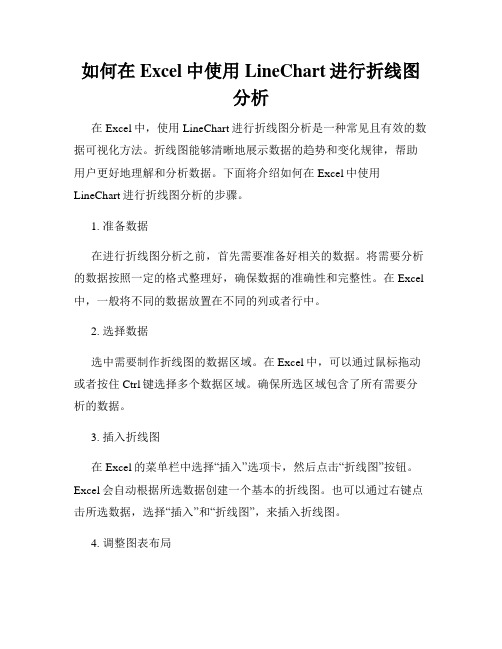
如何在Excel中使用LineChart进行折线图分析在Excel中,使用LineChart进行折线图分析是一种常见且有效的数据可视化方法。
折线图能够清晰地展示数据的趋势和变化规律,帮助用户更好地理解和分析数据。
下面将介绍如何在Excel中使用LineChart进行折线图分析的步骤。
1. 准备数据在进行折线图分析之前,首先需要准备好相关的数据。
将需要分析的数据按照一定的格式整理好,确保数据的准确性和完整性。
在Excel 中,一般将不同的数据放置在不同的列或者行中。
2. 选择数据选中需要制作折线图的数据区域。
在Excel中,可以通过鼠标拖动或者按住Ctrl键选择多个数据区域。
确保所选区域包含了所有需要分析的数据。
3. 插入折线图在Excel的菜单栏中选择“插入”选项卡,然后点击“折线图”按钮。
Excel会自动根据所选数据创建一个基本的折线图。
也可以通过右键点击所选数据,选择“插入”和“折线图”,来插入折线图。
4. 调整图表布局在Excel中,可以对插入的折线图进行一系列的调整,以满足分析需求。
通过点击图表上的元素,可以对标题、坐标轴、数据标签等进行编辑。
通过更改图表的样式,可以调整折线的颜色、粗细等。
5. 添加数据标签数据标签是折线图的重要组成部分,可以显示每个数据点的具体数值。
可以选择在每个数据点上显示数值,或者在每条折线上显示数值,或者同时显示两者。
通过点击折线图上的数据点,右键选择“添加数据标签”,即可添加数据标签。
6. 格式化折线图通过选中折线图上的任意部分,可以对其进行格式化。
可以调整折线的颜色、粗细、样式,添加网格线,调整坐标轴的刻度和标签等。
通过折线图工具栏中的各种选项,可以灵活地对折线图进行修改。
7. 分析折线图在完成折线图的制作后,可以根据具体需要进行折线图分析。
通过观察折线的走势和变化规律,可以对数据的趋势和相关关系进行分析。
可以根据需要,将不同的折线图进行对比,以便更好地理解数据之间的差异和联系。
如何在Excel中使用BarChart进行条形图分析

如何在Excel中使用BarChart进行条形图分析在Excel中,使用BarChart(条形图)是一种常见的数据分析方法。
条形图可以直观地展示数据的比较和变化趋势,有助于我们更好地理解和分析数据。
本文将介绍如何在Excel中使用BarChart进行条形图分析。
1. 打开Excel软件并创建一个新的工作表。
在工作表中,输入需要进行分析的数据。
假设我们有一个销售数据表格,其中包含了不同产品在不同季度的销售额。
2. 选择需要进行条形图分析的数据。
在Excel中,你可以通过拖选来选择数据区域,或者使用鼠标点击单元格并按住Shift键来选取多个单元格。
3. 点击Excel菜单栏中的“插入”选项,然后在下拉菜单中选择“条形图”图标。
Excel会显示出不同的条形图选项,如柱状图、堆积柱状图、百分比堆积柱状图等。
根据实际需要选择合适的条形图类型。
4. 在选择条形图类型后,Excel会在工作表上插入一个空的条形图,并弹出一个“图表工具”选项卡。
通过这个选项卡,可以对条形图进行格式修改和数据调整。
5. 在“图表工具”选项卡中,可以对条形图进行一系列的调整。
例如,可以修改条形图的标题、横轴和纵轴的标签,还可以修改条形的颜色和宽度等。
6. 对于更复杂的条形图分析,可以使用Excel的“数据来源”功能。
通过选择不同的数据来源,可以将多个数据表格进行关联,并生成对应的条形图。
这种方法可以更全面地分析和比较不同数据之间的关系。
7. 在条形图生成后,可以进一步调整和修改图表。
可以点击条形图上的不同部分,对特定的数据进行单独的格式调整。
8. 如果需要,还可以在条形图上添加数据标签,通过这种方式可以直观地展示每个柱状条的具体数值。
9. 在完成条形图分析后,可以将生成的图表导出为图片或PDF格式,方便在其他地方进行使用和展示。
通过上述步骤,在Excel中使用BarChart进行条形图分析是相对简单和直观的。
通过对数据的条形图展示,我们可以更好地理解数据的分布和趋势,从而做出更准确的数据分析和决策。
如何使用Excel 2007制作甘特图(Gantt Chart)

如何使用Excel 2007制作甘特图(Gantt Chart)甘特图一般是用来显示项目进度情况的, 但对于制造型企业来说,此图可以用来追踪订单状态, 复杂的甘特图可以通过企业的ERP系统来实现. 如下图所示:前些日因为需要一个简单清晰的订单进度说明,找不到相应的软件来制作. 网上询问了一下,果然有天才般的牛人使用Excel 2003做出了甘特图. 但是我用的excel是2007版的,与2003大相径庭所以,就在这里解释一下如何用2007做甘特图吧.第一步: 输入原始数据第二步: 插入所需图表(双色条形图)第三步:编辑横,竖坐标轴与系列数据横轴以Start Date日期为准,竖轴则以Task为准.编辑好基本坐标轴后以Duration一列为依据添加系列二,并右件单击添加数字标签,编辑后的坐标轴效果如下:第四步坐标轴逆转此时图已基本成型,但需要在外观上进行调整.首先,我们希望起始日期是在最顶端而不是最底端.因此,选纵坐标轴,右击,在”设置坐标轴格式”中勾上”逆序类别”第五步更改填充颜色由于所需的数据是红色系列的,因此要隐藏蓝色系列.先中蓝色系列后右击,在”设置数据系列格式”中将蓝色的填充色改为无更改后效果如下:第六步更改横坐轴刻度值使红色列靠齐坐标轴,设置最小与最大值最小值=”Start date”中的起始日,也就是”2008-10-29”最大值=”Complete date”中的最后结束日,也就是”2008-12-9”但由于最小,最大值是数值不是日期,因此要将日期转换为数值格式选中横坐标轴,右击,在”设置坐标轴格式”中设置最大值与最小值,将对应的值填入相应的位置,红色系列就靠齐纵坐标轴了.第七步更改横坐轴跨度值靠齐后.如需要时间轴,就在如上图中的”主要刻度单位”中编辑显示日期的跨度. 如不需要,调整后的表如下所示第八步靠齐后调整横条的大小由于TASK很多,所以默认的红条过小,因此选中红条,右击,在”设置数据系列格式”中将”分类间距”调小,一般调到20%即可,然后,选中纵坐标轴,右击”添加主要/次要网格线”, 一个简单的表述订单进程的甘特图就这样做好啦。
如何在Excel中使用PieChart进行饼图分析分析

如何在Excel中使用PieChart进行饼图分析分析数据可视化是数据分析中非常重要的一环,在Excel中,PieChart (饼图)是一种常用的图表类型,可以用于进行饼图分析。
本文将介绍如何在Excel中使用PieChart进行饼图分析。
首先,打开Excel并导入需要进行分析的数据。
假设我们有一份销售额数据,包含产品名称和对应的销售额。
我们将使用这个数据来进行饼图分析。
1. 选择数据:在Excel中,选择你的数据集。
确保你选择了正确的列和行。
2. 插入饼图:在Excel的菜单栏中,找到“插入”选项,并点击饼图图标。
你可以选择不同类型的饼图,如圆形、环形和三维饼图。
选择适合你数据的饼图类型,并点击确认。
3. 调整图表:一旦饼图插入到Excel中,你可以对其进行进一步的调整。
你可以改变图表的大小、颜色、字体等。
你还可以添加图例和数据标签,以便更好地展示数据。
4. 添加数据标签:为了更清楚地显示每个部分的数据,可以在饼图上添加数据标签。
数据标签可以显示每个部分的百分比或实际数值。
通过右击饼图上的数据标签,可以选择要显示的数据内容。
5. 添加图例:如果你的饼图有多个部分,建议添加图例以解释每个部分的含义。
你可以通过右击饼图上的图例,选择添加或删除图例。
6. 调整图表样式:在Excel的菜单栏中,找到“图表工具”选项卡,通过该选项卡,你可以调整饼图的样式,如颜色、边框、阴影等。
你还可以添加图表标题和轴标签,以完善你的图表。
7. 解读饼图:饼图能够直观地展示各部分的比例关系。
通过观察饼图,你可以了解各部分所占比例的大小。
你可以根据饼图的结果来分析数据,如判断哪个产品销售额最高、最低,或者哪个产品占据了销售额的大部分。
以上就是使用Excel中PieChart进行饼图分析的步骤。
通过这种数据可视化的方式,你可以更好地理解和分析数据。
使用饼图能够直观地展现数据,让数据分析变得更加简单和明了。
希望本文能对你在Excel中使用PieChart进行饼图分析有所帮助。
Excel中的PivotTable和PivotChart联动技巧

Excel中的PivotTable和PivotChart联动技巧在Excel中,PivotTable(数据透视表)和PivotChart(数据透视图)是数据分析和可视化的强大工具。
它们可以帮助用户更轻松地分析和呈现大量数据,在业务决策中起到至关重要的作用。
本文将介绍一些Excel中的PivotTable和PivotChart联动技巧,帮助读者更好地利用这两个功能。
一、创建数据透视表数据透视表是基于源数据创建的,可用于对数据进行汇总和分析。
要创建数据透视表,可以按照以下步骤进行操作:1. 选择源数据区域。
2. 在Excel菜单栏中,选择“插入”选项卡,点击“数据透视表”按钮。
3. 在弹出的数据透视表对话框中,选择要汇总的数据范围,并确定数据透视表放置的位置。
4. 在数据透视表字段列表中,将需要汇总和分析的字段拖放到相应的区域(行标签、列标签、数值、筛选器)。
5. 根据需要对数据透视表进行进一步的字段设置和布局调整。
二、创建数据透视图数据透视图是基于数据透视表创建的,可用于以图表形式展示汇总数据。
要创建数据透视图,可以按照以下步骤进行操作:1. 在数据透视表中,选择要创建数据透视图的数据范围。
2. 在Excel菜单栏中,选择“插入”选项卡,点击“数据透视图”按钮。
3. 在弹出的数据透视图对话框中,选择数据透视表和要创建的图表类型。
4. 根据需要对数据透视图进行进一步的设置和布局调整。
三、PivotTable和PivotChart的联动技巧PivotTable和PivotChart可以进行联动,即在修改或选择PivotTable中的数据时,PivotChart会相应地进行更新。
下面介绍几种实用的联动技巧:1. 过滤数据在PivotTable中,可以使用下拉筛选器对数据进行过滤,只显示符合特定条件的数据。
PivotChart会根据所选过滤器的条件进行实时更新,只显示符合条件的图表数据。
2. 调整字段设置在PivotTable中,可以调整字段的设置,包括数据汇总方式、排序方式、计算字段等。
excel分析图表制作,如何轻松创建折线图、柱状图、饼图
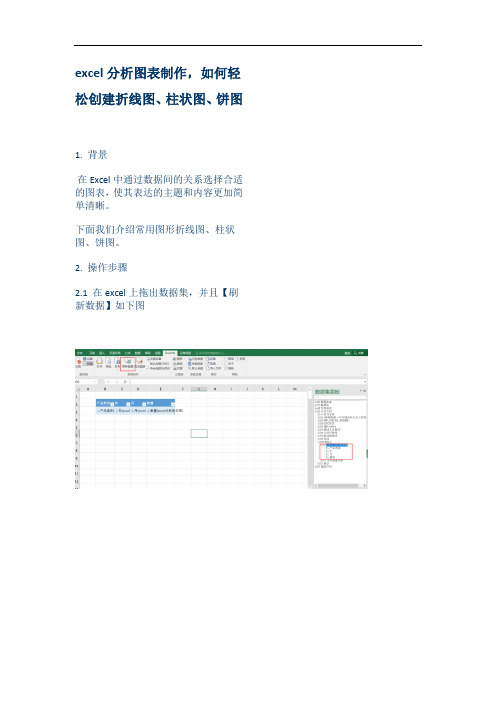
excel分析图表制作,如何轻松创建折线图、柱状图、饼图
1. 背景
在Excel中通过数据间的关系选择合适的图表,使其表达的主题和内容更加简单清晰。
下面我们介绍常用图形折线图、柱状图、饼图。
2. 操作步骤
2.1 在excel上拖出数据集,并且【刷新数据】如下图
2.2 刷新数据后,全选数据,在【插入】选项卡上选择【数据透视表】,如下图
点击【确定】,操作数据透视表,可以拖动字段在【行】、【列】里面,如下图,
选择【插入】选项卡
选择【推荐的图表】
2.3 先插入柱形图,效果如下:
折线图:
饼图:
3. 总结
本文通过Smartbi数据服务能力+Excel 本身的图表实现的,你在Smartbi平台还可以通过其他方式实现不同的业务需求、图表展现形式。
如何在Excel中使用LineChart进行折线图分析分析
如何在Excel中使用LineChart进行折线图分析分析如何在Excel中使用LineChart进行折线图分析折线图是一种常用的数据可视化工具,它能帮助我们清晰地展示数据的趋势和变化。
在Excel中,使用LineChart功能可以轻松地创建和分析折线图。
本文将介绍如何在Excel中使用LineChart进行折线图分析。
步骤一:准备数据首先,在Excel中准备好要分析的数据。
确保数据具有一定的规律,例如,可以是不同时间点的销售数据或不同地区的温度数据。
步骤二:选择数据选择你打算使用的数据范围。
确保选中的数据包含折线图所需的所有数据点,包括横坐标和纵坐标的数据。
步骤三:创建折线图在Excel的菜单栏中,选择“插入”选项卡。
然后,在“图表”组中选择“折线图”。
Excel会自动根据选定的数据创建一个简单的折线图。
步骤四:编辑图表一旦折线图创建成功,你可以对其进行一些编辑,以满足特定需求。
例如,你可以调整图表的标题、添加标签,或者调整坐标轴的刻度。
步骤五:分析趋势折线图不仅能够展示数据的变化,还能帮助我们分析趋势。
通过观察折线图的走势,我们可以获得关于数据趋势的一些洞察。
例如,在销售数据的折线图中,我们可以清晰地看到销售量的变化趋势,从而判断销售是否呈现递增或递减的趋势。
步骤六:添加数据标签为了更清晰地表达数据,我们可以给折线图添加数据标签。
数据标签可以显示每个数据点的具体数值。
在Excel中,你可以通过右键点击折线图上的数据点并选择“添加数据标签”来启用数据标签功能。
步骤七:添加趋势线如果想进一步分析数据的趋势,可以在折线图上添加趋势线。
趋势线是一条经过数据点的直线,它能够帮助我们了解数据的变化趋势。
在Excel中,你可以通过右键点击折线图上的数据线并选择“添加趋势线”来启用趋势线功能。
Excel会自动为你计算出合适的趋势线。
步骤八:自定义图表样式Excel提供了许多不同的图表样式供选择。
你可以通过右键点击折线图并选择“更改图表类型”来更改图表样式。
Chart for excel
多样的图表表现途径
目标完成 前后比较 分组呈现
特殊的数据呈现形式
特殊的数据呈现形式
坐标轴的调整 特殊值的突出显示
极值显示
范围显示 图标显示
商务图表应用举例
变动图表初探
变动图表初探
利用函数实现动态图表 利用数据透视实现动态图表
与其他Office产品的整合
Байду номын сангаас
专业图表制作技巧
图表的优势:
一 图 胜 千 文 !
Agenda
图表制作常用技巧 多样的图表表现途径 特殊的数据呈现形式 商务图表应用举例 变动图表初探 与其他Office产品的整合
图表制作常用技巧
图表制作常用技巧
创建图表 数据源的调整 巧用图表类型 灵活调整坐标轴 美化图表小技巧
多样的图表表现途径
如何使用Excel绘制甘特图(Gantt Chart)
如何使用Excel绘制甘特图(Gantt Chart)在介绍了《什么是甘特图(Gantt Chart)》后,这次教大家如何使用Excel 2007绘制甘特图。
Excel并未提供甘特图类型,但还是可以绘制甘特图的,方法就是通过对堆积条形图类型进行自定义,使之显示任务、任务工期和层次结构。
下面的过程可帮助创建甘特图(Gantt Chart),并且结果与上图相似。
对于此图表,我们使用示例工作表数据。
您可以将这些数据复制到工作表中,也可以使用自己的数据,只要使用的列标题和工作表结构是相同的。
1. 将示例工作表数据复制到一个空白工作表中,或者打开包含要绘制到甘特图中的数据的工作表;注释 B 列和 C 列中(开始时间和工期)的值分别代表与开始日期相差的天数和完成任务所需的天数。
2. 选择要在甘特图中绘制的数据(我们的示例工作表数据中为 A1:C6);3. 在“插入”选项卡上的“图表”组中单击“条形图”;4. 在“二维条形图”下单击“堆积条形图”;5. 在图表中,单击第一个数据系列,或者从图表元素列表中选择该数据系列(“格式”选项卡、“当前选择”组和“图表元素”框);6. 在“格式”选项卡上的“当前选择”组中,单击“设置所选内容格式”;7. 单击“填充”,然后单击“无填充”。
18. 单击“关闭”。
9. 在图表上,单击图例,然后按Delete。
10.选择纵坐标轴(数值轴),或者从图表元素列表中选择该坐标轴(“格式”选项卡、“当前选择”组和“图表元素”框)。
11.在“格式”选项卡上的“当前选择”组中,单击“设置所选内容格式”。
12.在“坐标轴选项”下,选中“分类次序反转”复选框。
以上步骤都是以Excel 2007为范例,在其他版本中的Excel中,方法也是一样的。
做好每一件事甘特图(Gantt Chart)的制作步骤甘特图(Gantt Chart)对于项目管理是一种理想的控制工具。
管理者可以通过甘特图非常便利地弄清每一项任务(项目)还剩下哪些工作要做,也可以评估工作是提前还是滞后,亦或正常进行。
如何在Excel中使用ControlChart进行控制图分析分析
如何在Excel中使用ControlChart进行控制图分析分析在Excel中使用Control Chart进行控制图分析控制图是一种统计工具,用于监控过程中的变化,帮助我们了解过程的稳定性和预测趋势。
Excel提供了一些功能强大的工具,使我们能够轻松地创建和分析控制图。
本文将介绍如何在Excel中使用Control Chart进行控制图分析。
1. 准备数据在使用Control Chart之前,首先需要准备数据。
将要分析的过程的数据按照时间顺序排列好,然后导入Excel。
确保数据的准确性和完整性,以便得到可靠的结果。
2. 打开Excel并选择数据打开Excel并新建一个工作表。
将准备好的数据复制粘贴到工作表中。
确保数据按照正确的格式排列,并且数据的列和行都有明确的标签。
3. 创建控制图在Excel中,创建控制图可以使用“插入”功能中的“图表”选项。
点击“图表”,选择“散点图”或“折线图”。
在弹出的窗口中,选择“Combo”图表类型,将两个图表类型合并为一个。
4. 添加上限和下限线在控制图中,上限和下限线代表了过程的可接受范围。
为了添加上限和下限线,右键点击控制图中的数据点,并选择“添加数据标签”。
在弹出的窗口中,选择右侧的“错误栏”,并将错误栏设置为“自定义”。
根据你的需求,将上限和下限线的数值设置为适当的值。
5. 分析控制图控制图的主要目的是检测过程是否稳定。
在控制图中,数据点的变化应该在上限和下限的范围内波动。
如果数据点超出上限或下限线,表示过程存在问题。
6. 自动计算控制限Excel还提供了自动计算控制限的功能。
通过公式,Excel可以在你的数据中自动计算并绘制上限和下限线。
这样,你不必手动输入上限和下限线的数值,节省了时间和努力。
7. 导出和分享控制图完成控制图的分析后,你可以将其导出为图片或PDF文件,以便与他人分享。
Excel提供了导出功能,你可以选择格式和分辨率,以适应不同的需求。
